fluent 使用基本步骤
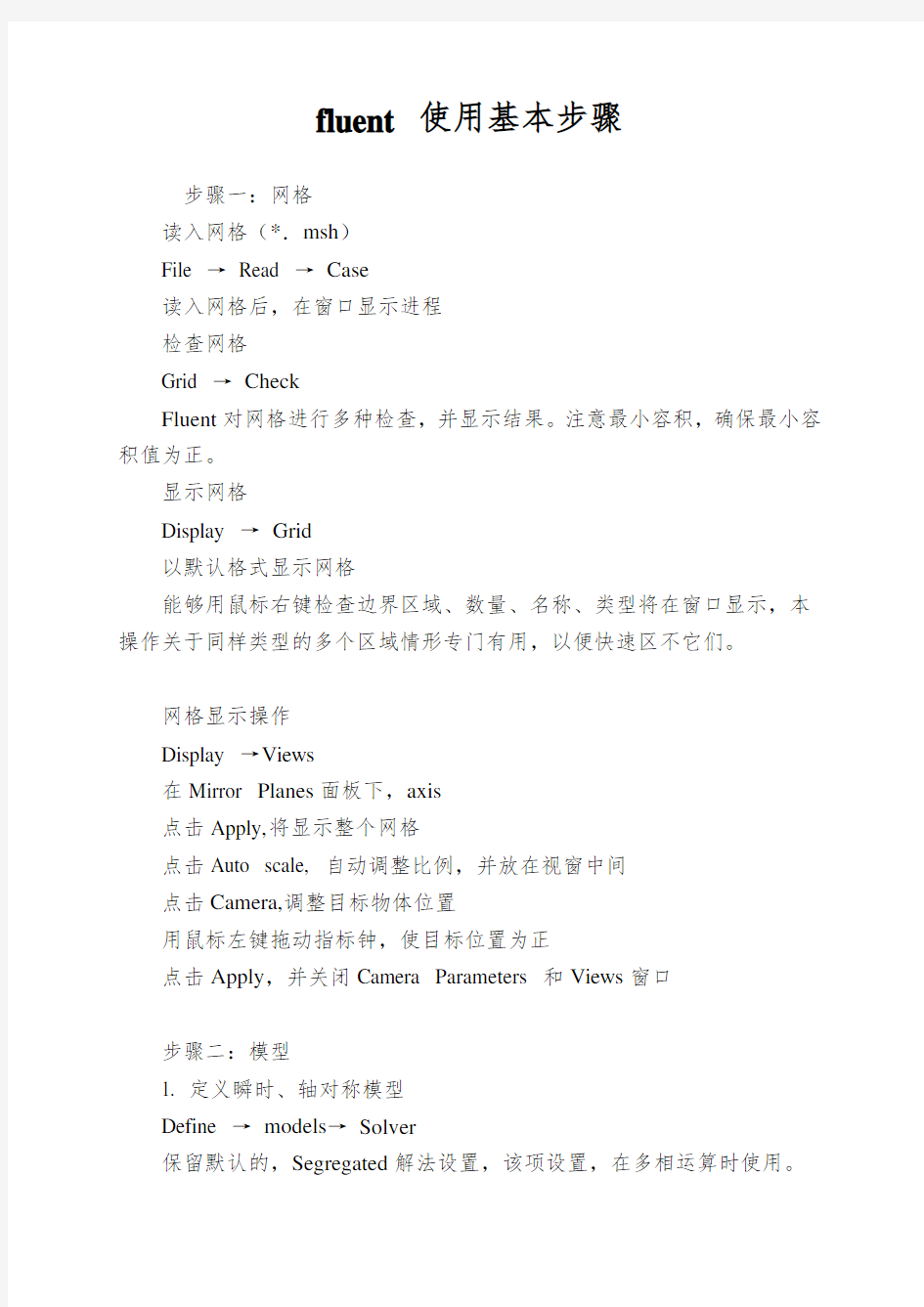
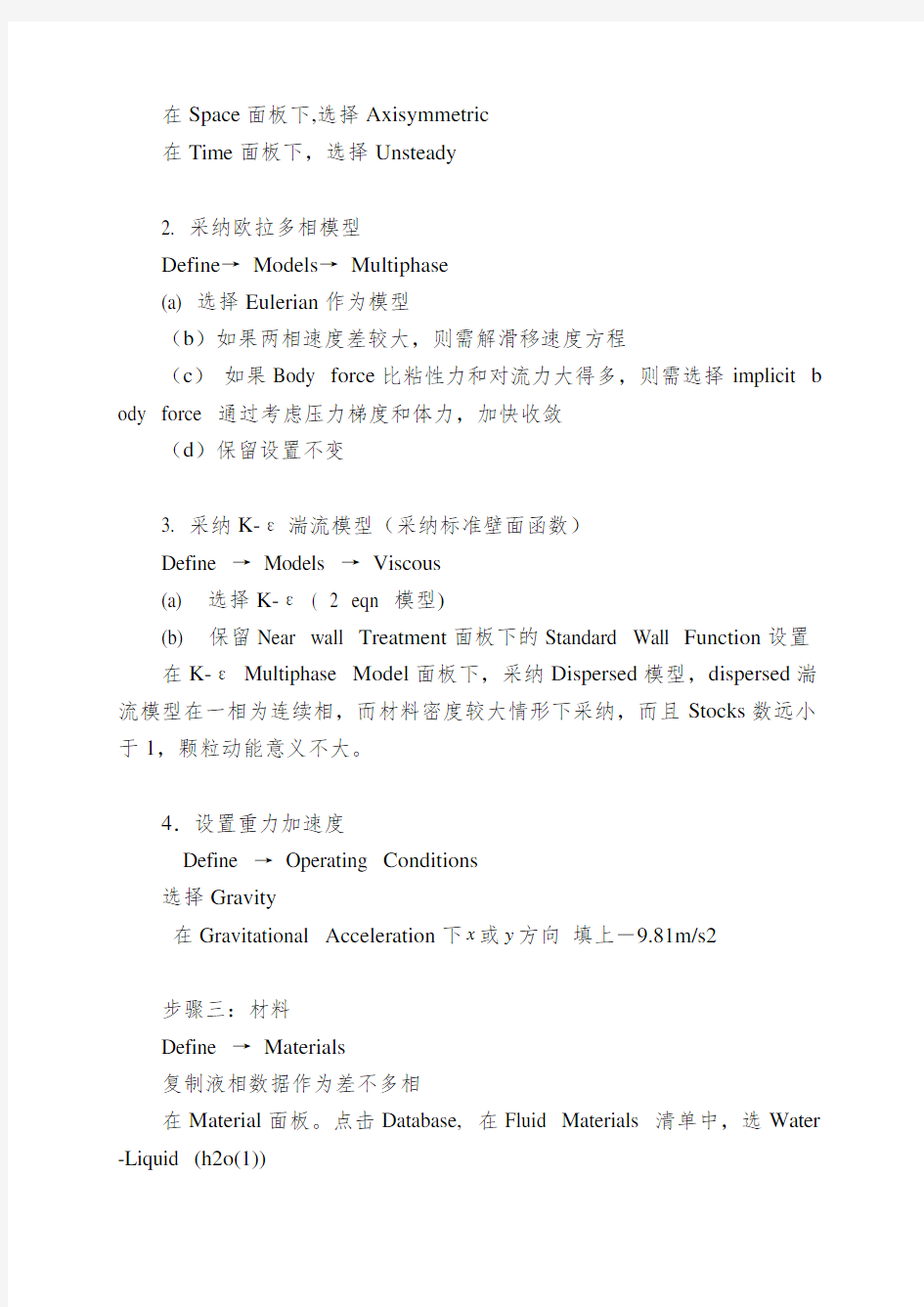
fluent 使用基本步骤
步骤一:网格
读入网格(*.msh)
File →Read →Case
读入网格后,在窗口显示进程
检查网格
Grid →Check
Fluent对网格进行多种检查,并显示结果。注意最小容积,确保最小容积值为正。
显示网格
Display →Grid
以默认格式显示网格
能够用鼠标右键检查边界区域、数量、名称、类型将在窗口显示,本操作关于同样类型的多个区域情形专门有用,以便快速区不它们。
网格显示操作
Display →Views
在Mirror Planes面板下,axis
点击Apply,将显示整个网格
点击Auto scale, 自动调整比例,并放在视窗中间
点击Camera,调整目标物体位置
用鼠标左键拖动指标钟,使目标位置为正
点击Apply,并关闭Camera Parameters 和Views窗口
步骤二:模型
1. 定义瞬时、轴对称模型
Define →models→Solver
保留默认的,Segregated解法设置,该项设置,在多相运算时使用。
在Space面板下,选择Axisymmetric
在Time面板下,选择Unsteady
2. 采纳欧拉多相模型
Define→Models→Multiphase
(a) 选择Eulerian作为模型
(b)如果两相速度差较大,则需解滑移速度方程
(c)如果Body force比粘性力和对流力大得多,则需选择implicit b ody force 通过考虑压力梯度和体力,加快收敛
(d)保留设置不变
3. 采纳K-ε湍流模型(采纳标准壁面函数)
Define →Models →Viscous
(a) 选择K-ε( 2 eqn 模型)
(b) 保留Near wall Treatment面板下的Standard Wall Function设置
在K-εMultiphase Model面板下,采纳Dispersed模型,dispersed湍流模型在一相为连续相,而材料密度较大情形下采纳,而且Stocks数远小于1,颗粒动能意义不大。
4.设置重力加速度
Define →Operating Conditions
选择Gravity
在Gravitational Acceleration下x或y方向填上-9.81m/s2
步骤三:材料
Define →Materials
复制液相数据作为差不多相
在Material面板。点击Database, 在Fluid Materials 清单中,选Water -Liquid (h2o(1))
点击Copy,复制数据
关闭Database Materials面板
创建名为Sand的新材料
在Name 文本匡中,填上Sand
在Properties面板中,填上2500kg/m3,为密度
删除Chemical Formula文本, 空置
点击Change/creat按钮,关闭面板。可能有对话框,咨询是否覆盖,点击NO,保留液相设置,添加固相,材料面板中数据被更新
步骤四:相设置
定义差不多相和次相
Define →Phase
(a)指定水为差不多相
i. 选择Phase-1,并点击Set按钮
ii. 填上Water,在材料相选择Water-liquid.
(b) 定义沙作为次相
i. 选择Phase-2,点击Set按钮
ii. 在Secondary phase面板中,填入Sand 名称
iii. 在phase material 下拉表中,选择Sand
iv. 选择Granular选项
v. 定义次相的属性
(1)填入直径
(2)在Granular viscosity下拉表中,选择Syambal-obri en
(3) 在Granular Bulk Viscosity 下拉表中,选择Lun-et-al
(4) 填入0.6作压实极限系数,即极限浓度
(c)针对相间动量转换,设置拖曳力
i. 在Phase 面板中,点击Interaction按钮
ii. 在Phase interaction面板中,Drag coefficient下拉表中,选择gidaspow
iii. 如果有Slip velocity,则选择。
步骤五:边界条件
Define →Boundary Conditions
1.设定入流条件。关于Mixture,可分不设定每个边界Mixture、各相的边界条件。
关于自定义边界
在Interpreted UDFs面板中,编辑UDF (*.c)
Define →User-defined →Functions →Interpreted
(a) 在Source File Name 面板中,填入名称(自定义文件名)
(b)保留Stack Size设置为10000
(c)选择Display Assembly Listing 选项
(d) 点击compile ,编辑UDF
2. 设定流体边界区域条件
能够分不设定水、沙的条件,在此没有混合物条件,混合物默认设置可同意
Define →Boundary Conditions
(a)关于水,选用fix-zone条件(水边界条件来自UDF)
i. 在Boundary Conditions面板中,从Phase下拉表中,选Wa ter,并点击Set
ii. 选择Fixed Value选项,显现有关输入项
iii. 在右边的Axial Velocity 下拉表中,选择Udf-fixed-u
iv. 在Radial Velocity 下拉表中,选择Udf-fixed-v
iii. 在Turbulence kinetic Energy 下拉表中,选择Udf-fixed-k enetic
iii. 在Turbulence Dissipation Rate 下拉表中,选择Udf-fixed -dissi
(b) 关于次相(沙)设定条件
i. 在Boundary Conditions panel中,在Phase下拉表中,选Sand,并点击Set
ii. 选中Fixed Values选项
iii. 关于轴向速度,选择Udf fixede-u
iv 关于径向速度是Udf fixede-v
步骤六:解法
设定解法参数
Solve →Controls →Solution
对Under-Relaxation Factors,设定Pressure为0.5, Momentum为0.2, Turbulent Viscosity为0.8
在Discretezation窗口中,保留默认设置
在运算中显示残差
Solve →Monitors →Residual
使用默认初始化值,初始化
Solve→Initialize →Initialize
修整初始沙床图
在Variable表中, 选择Sand V olume Fraction
在Zones to Patch 表中,initial-sand
设定Value 为0.56
点击Patch
设定时刻
Solve →Iterate
设定Time Step Size 为0.005秒
在Iteration面板中,设定Max Iterations Per Time Step 40
点击Apply,
6.储存初始文件和数据文件
File →Write →Case &Data
运行运算0.005
Solve →Itera
设定Number of Time Steps 为1
点击Itera
检查初始速度和沙体积分数
为Fix -Zone创建区域表面,
Surface →Zone
i 在Zone表中,选fix -zone
ii 在New Surface Name 中,保留默认名称
iii 点击Create, 关闭面板
显示初始叶轮速度
Display Vectors
i 在Vectors of下拉表中, 选择Water-Velocity
ii 在Color By下拉表中选择,Velocity和Water Velocity Magnitude iii 在Surface表中,选Fix-Zone
iv 在Style下拉表中,选择arrow
v 点击Display
(c)显示沙样初始速度
Display →Vectors
i 在Vectors of下拉表中,选Sand Velocity
ii 在Color by 下拉表中,选.Velocity 和Sand Velocity
iii 点击Display
(d) 显示沙样体积浓度轮廓
Display →contours
i. 在Contours of下拉表中,选择Phase和V olume fraction of sand ii. 在Options中选择Filled
iii. 点击Apply
9. 运行运算1秒
Solve →Itera
(a) 设定Number of time steps 为199
(b) 点击Itera
10. 储存案例和数据文件
File →Write →Case & Data
11. 检查1秒后的运算结果
(a)显示液相速度
Display →Vectors
记住要在Surface表中去掉fix-zone选择
(b)显示次相速度
Display →Vectors
步骤七:后处理
显示速度、浓度等
